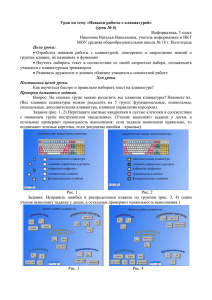Компьютер md8806e
реклама
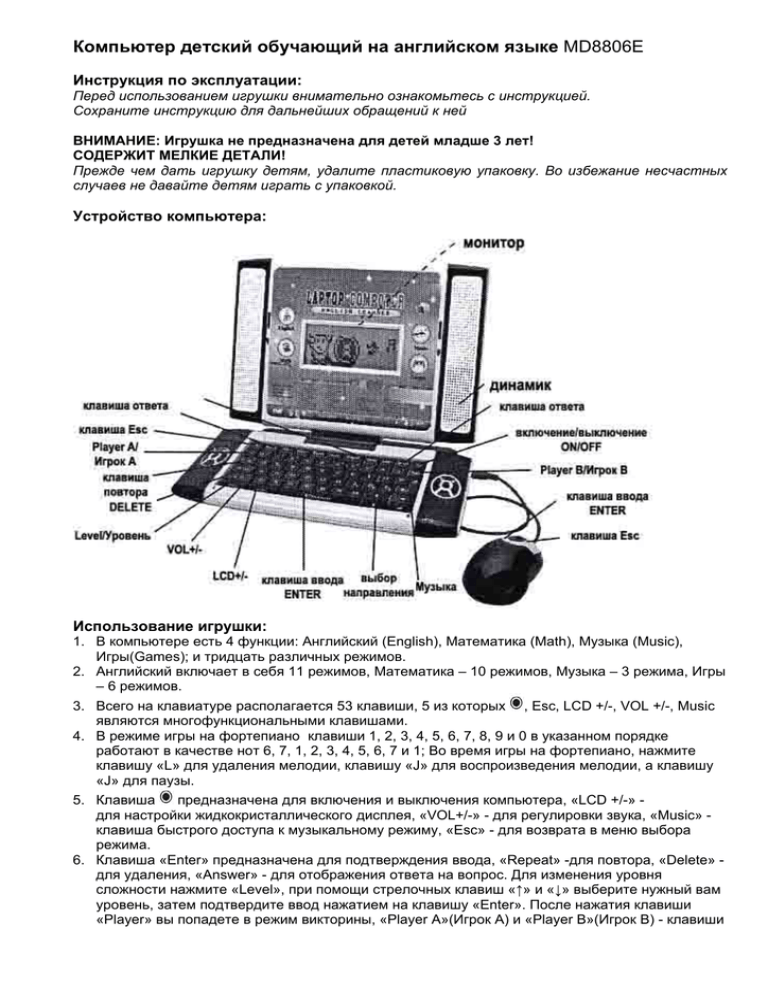
Компьютер детский обучающий на английском языке MD8806E Инструкция по эксплуатации: Перед использованием игрушки внимательно ознакомьтесь с инструкцией. Сохраните инструкцию для дальнейших обращений к ней ВНИМАНИЕ: Игрушка не предназначена для детей младше 3 лет! СОДЕРЖИТ МЕЛКИЕ ДЕТАЛИ! Прежде чем дать игрушку детям, удалите пластиковую упаковку. Во избежание несчастных случаев не давайте детям играть с упаковкой. Устройство компьютера: Использование игрушки: 1. В компьютере есть 4 функции: Английский (English), Математика (Math), Музыка (Music), Игры(Games); и тридцать различных режимов. 2. Английский включает в себя 11 режимов, Математика – 10 режимов, Музыка – 3 режима, Игры – 6 режимов. 3. Всего на клавиатуре располагается 53 клавиши, 5 из которых , Esc, LCD +/-, VOL +/-, Music являются многофункциональными клавишами. 4. В режиме игры на фортепиано клавиши 1, 2, 3, 4, 5, 6, 7, 8, 9 и 0 в указанном порядке работают в качестве нот 6, 7, 1, 2, 3, 4, 5, 6, 7 и 1; Во время игры на фортепиано, нажмите клавишу «L» для удаления мелодии, клавишу «J» для воспроизведения мелодии, а клавишу «J» для паузы. 5. Клавиша предназначена для включения и выключения компьютера, «LCD +/-» для настройки жидкокристаллического дисплея, «VOL+/-» - для регулировки звука, «Music» клавиша быстрого доступа к музыкальному режиму, «Esc» - для возврата в меню выбора режима. 6. Клавиша «Enter» предназначена для подтверждения ввода, «Repeat» -для повтора, «Delete» для удаления, «Answer» - для отображения ответа на вопрос. Для изменения уровня сложности нажмите «Level», при помощи стрелочных клавиш «↑» и «↓» выберите нужный вам уровень, затем подтвердите ввод нажатием на клавишу «Enter». После нажатия клавиши «Player» вы попадете в режим викторины, «Player A»(Игрок А) и «Player B»(Игрок В) - клавиши для игры вдвоем. Нажмите «Player A» или «Player B» и начинайте отвечать на вопросы. Если один игрок ошибается, другой игрок имеет возможность ответить на заданный вопрос. 7. В каждом уровне имеется 5 вопросов. За правильный ответ вы получите 20 баллов, в случае неправильного ответа, баллы будут вычитаться. 8. На ответ дается 3 попытки, при этом время для раздумий ограничено. 9. У каждого режима есть свой порядковый номер. После того, как вы включили компьютер и вошли в меню выбора режима, вы можете нажать соответствующую цифру и подтвердить свой выбор нажатием на клавишу «Enter». 10. Компьютер автоматически перейдет в спящий режим, если будет находиться в бездействии в течение 3 минут. Режимы и функции: 7. Написание слов 2 13. Сложение 1 19. Четноенечетное 25. Найди одинаковые картинки 8. Расставь буквы в слове! 14. Вычитание 1 20. Сравни ответы 26. Совмести картинки! 9. Выбери нужное слово! 15. Сложение 2 21. Цифры 4. Изучаем слова 10. Выбери нужную букву! 16. Вычитание 2 22. Музыка 5. Подстановка букв 11. Магия букв 17. Умножение 23. Учим ноты 6. Написание слов 1 12. Изучаем цифры 18. Деление 24. Наслаждайся музыкой 1. Изучаем буквы 2. Размести буквы в алфавитном порядке! 3.Тренируемся печатать 27. Подбери картинку! 28. Найди две одинаковые карты! 29. Поймай мышей! 30. Поймай золотые монетки! 1. Изучаем буквы (Learn letters). Нажмите клавишу с буквой, на экране появится порядок написания и правильное произношение буквы. 2. Размести буквы в алфавитном порядке! (Put the letters in alphabetical order). На экране появятся беспорядочно расположенные буквы. При помощи стрелочных клавиш «←» и «→» поставьте буквы в правильном порядке (всего дается три попытки). 3. Тренируемся печатать (Practice typing). На экране появятся падающие буквы, нужно нажимать соответствующие клавиши с буквами, чтобы буквы исчезли с экрана. После того, как исчезнут 100 букв, вы перейдете на следующий уровень. 4. Изучаем слова (Learn the words). Нажмите клавишу с буквой, на экране появится картинка, и компьютер воспроизведет слово, начинающееся с этой буквы. 5. Подстановка букв (Fill in the letter). В этом режиме вы можете вставлять в слова пропущенные буквы. На экране монитора отобразится слово с пропущенной буквой. Вы должны отыскать пропущенную букву на клавиатуре, ввести ее и подтвердить ввод при помощи клавиши «Enter». 6. Написание слов 1(Dictate the words 1). В этом режиме вы сможете научиться писать слова, воспринимаемые на слух. На мониторе появится картинка и прозвучит слово. Наберите слово и подтвердите ввод при помощи клавиши «Enter». 7. Написание слов 2 (Dictate the words 2). Этот режим отличается от предыдущего тем, что в нем вместо картинки появится написание слова. 8. Расставь буквы в слове! (Put the word in order). На экране появится слово с неправильно расставленными в нем буквами. Наберите буквы в правильном порядке и подтвердите ввод при помощи клавиши «Enter». Для ответа дается три попытки. 9. Выбери нужное слово! (Choose the right word). Здесь вам предложат три слова, одно из которых верно. Нажимая «←» или «→» выберите нужное слово и подтвердите ввод при помощи клавиши «Enter». 10. Выбери нужную букву! (Choose the right letter). В этом режиме вы можете вставлять пропущенные буквы. На мониторе отобразится слово с пропущенной буквой и ряд букв на выбор. При помощи клавиш «←» или «→» выберите нужную букву и нажмите «Enter». 11. Магия букв (Word magic). Нажмите клавишу «Enter» для того чтобы выбрать одну букву в слове и удалить ее. Из оставшихся букв составьте новое слово. 12. Изучаем цифры (Learn the numbers). Нажмите клавишу с цифрой, на экране появится картинка, и вы услышите произношение выбранной вами цифры. 13. Сложение 1 (Addition 1). Сложите числа, введите ответ и подтвердите ввод при помощи клавиши «Enter». 14. Вычитание 1 (Subtraction 1). В этом режиме компьютер научит вас вычитать. Введите ответ и подтвердите ввод при помощи клавиши «Enter». 15. Сложение 2 (Addition 2). Данный режим отличается от режима Сложение 1 (Addition 1) уровнем сложности. 16. Вычитание 2 (Subtraction 2). Данный режим отличается от режима Вычитание 1 (Subtraction 1) уровнем сложности. 17. Умножение (Multiplication). На мониторе появится задача и варианты ответа на нее. Выберите правильный ответ при помощи клавиш «←» и «→» и подтвердите ваш выбор нажатием клавиши «Enter». 18. Деление (Division). На мониторе появится задача и варианты ответа на нее. Выберите правильный ответ при помощи клавиш «←» и «→» и подтвердите ваш выбор нажатием клавиши «Enter». 19. Четное-нечетное (Odd number or even number). На экране появится задача, и вам предложат решить будет ли ответ четным или нечетным числом. Подтвердите ваш выбор при помощи клавиши «Enter». 20. Сравни ответы! (Compare size). В этом режиме вам нужно будет решить две задачи и сравнить ответы. Используйте клавиши «<, = или >», а после подтвердите ваш выбор при помощи клавиши «Enter». 21. Цифры (The rules in the numbers). Ваша задача – определить в какой последовательности расположены три предложенные цифры и добавить еще одну цифру, соблюдая принцип расположения цифр. 22. Музыка (Play music). Нажимайте клавиши «6, 7, 1, 2, 3, 4, 5, 6, 7, 1» как ноты. Клавиша «J» для воспроизведения предыдущей мелодии, клавиша «K» для паузы, а после того, как вы закончили, нажмите клавишу «L» чтобы удалить предыдущую мелодию. 23. Учим ноты (Test the notes). Компьютер воспроизведет мелодию по нотам, ваша задача – найти соответствующие клавиши на клавиатуре и повторить мелодию. На выполнение задания дается три попытки. 24. Наслаждаемся музыкой! (Appreciate music). Нажмите клавишу в любой цифрой и наслаждайтесь разными мелодиями. 25. Найди одинаковые картинки! (Choose the same picture). С левой стороны экрана появится картинка. При помощи клавиш «←» и «→» выберите из ряда предложенных картинок идентичную ей и подтвердите свой выбор при помощи клавиши «Enter». 26. Совмести картинки! (Match the pictures). При помощи клавиш «←» и «→» выберите картинку, соответствующую той, что находится с левой стороны экрана монитора. При помощи клавиши «Enter» подтвердите свой выбор. 27. Подбери картинку! (Count the numbers of the pictures). При помощи клавиш «←» и «→» выберите картинку с номером, которая бы совпадала с картинкой в левой части экрана и подтвердите свой выбор при помощи клавиши «Enter». 28. Найди две одинаковые карты! (Unfold the cards and match). В этой игре вы соревнуетесь с компьютером. При помощи стрелочных клавиш «←», «→», «↓» и «↑» вам нужно открыть две одинаковые карты. Свой выбор подтвердите нажатием на клавишу «Enter». Если вы ошиблись – в игру вступает компьютер. В данном режиме представлены несколько уровней сложности. 29. Поймай мышей! (Catch the mice). При помощи клавиш «←», «→», «↓» и «↑» поймайте мышку и нажмите «Enter» для того, чтобы ее убить. С левой стороны экрана будет показано число убитых вами мышек, с правой – время, отведенное для прохождения данного уровня игры. В игре представлены разные уровни сложности. 30. Поймай золотые монетки! (Catch the gold coins). При помощи клавиш «←» и «→» передвигайте руку, которая появится на экране монитора, и ловите падающие монетки. При этом выражение лица на экране будет меняться в зависимости от того, поймали ли вы монетку или она упала. С левой стороны экрана будет показано число пойманных вами монет, с правой – время, отведенное для прохождения данного уровня игры. В игре представлены разные уровни сложности. Установка батареек: 1. 2. 3. 4. Убедитесь, что компьютер выключен. Откройте крышку батарейного отсека(рис. 1). Вставьте батарейки размера «АА», соблюдая полярность (рис. 2). Закройте крышку батарейного отсека (рис. 3). Рис. 1. Рис. 2. Рис. 3. Внимание: • Не используйте вместе старые и новые батарейки. • Если вы не собираетесь использовать игрушку долгое время, извлеките батарейки. • Берегите батарейки от огня. • Компьютер имеет защитную функцию, если обращение с компьютером будет неправильным – компьютер автоматически выключится и перезагрузится. Правила эксплуатации Для увеличения срока службы игрушки и снижения риска поломок важна ее правильная эксплуатация. Обратите внимание на следующее: • Берегите игрушку от воздействия влаги, повышенных температур, коррозии. Храните игрушку в упаковке в сухом месте вдали от прямых солнечных лучей и нагревательных приборов. • Защищайте игрушку от ударов и внешних повреждений. Не ставьте на игрушку тяжелые предметы. • Берегите клавиатуру от попадания в нее пыли, грязи, жидкостей и посторонних предметов. Удаляйте загрязнения при помощи сухой мягкой ткани. Не используйте чистящие средства. Не мочить! • Во избежание повреждения электронной схемы игрушки извлеките батарейки, если вы не собираетесь использовать игрушку долгое время. • Берегите монитор от царапин и воздействия повышенных температур. Не используйте чистящие средства. Не мочить! • Игрушка является продуктом высокоточных технологий. Любое проникновение внутрь игрушки может вызвать ее поломку. Не вносите самостоятельно никаких изменений в конструкцию игрушки, не отсоединяйте никакие детали собственноручно. При обнаружении неполадок не пытайтесь ремонтировать игрушку самостоятельно, обратитесь к специалистам. Не используйте игрушку до полного устранения неполадок.